怎么用暴风影音转换视频格式
发布时间:2017-03-10 13:10
用暴风影音转换格式后可以缩小视频文件的大小,以节省存储卡的空间!下面小编就来与大家分享一下用暴风影音转换视频格式的方法吧!
用暴风影音转换视频格式的方法
1首先打开暴风影音软件,进入到播放界面。

2接下来点击下方的播放控制栏中的“工具箱”,弹出工具选项!
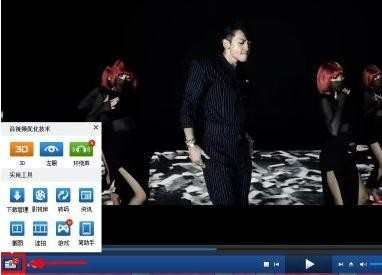
在工具选项栏中选择“转码”工具。此转码工具就是用来进行视频格式的转换的。点击之后将弹出转码工具界面!
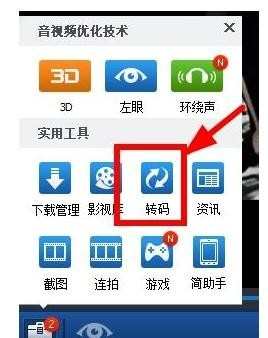
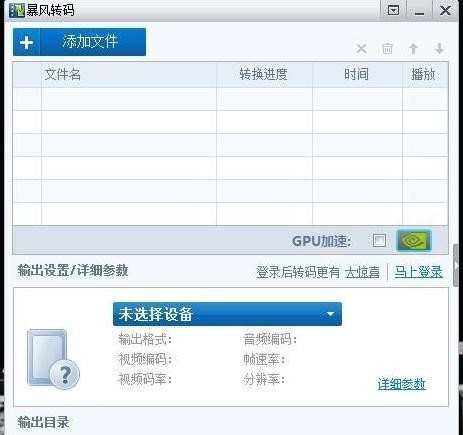
可以在其中看到添加文件(需要转换的文件)、转换后的格式、输出文件夹(转换后的视频文件存放的位置)进行设置的项。
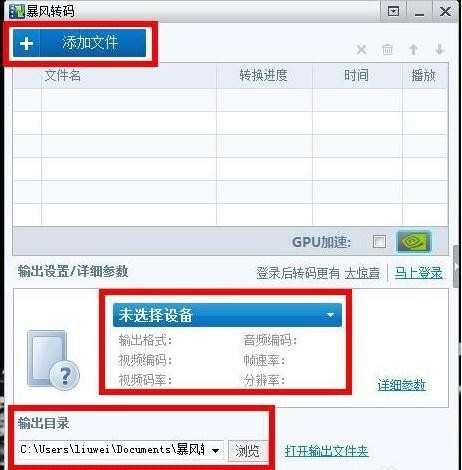
点击其中的“添加文件”,以选中添加自己需要转换的视频文件。点击后就会显示出文件选择的界面框了。
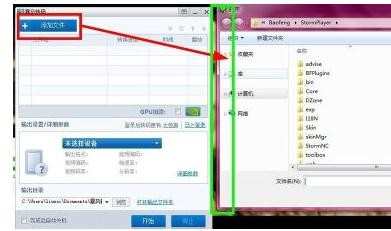
选中自己需要转换的视频文件后,点击下方的“打开”以完成添加!
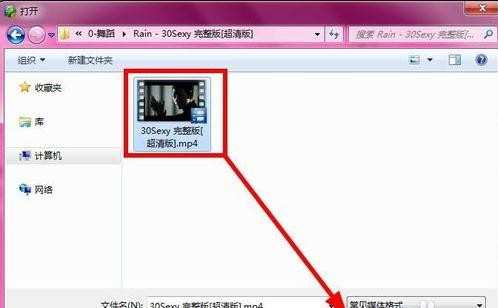
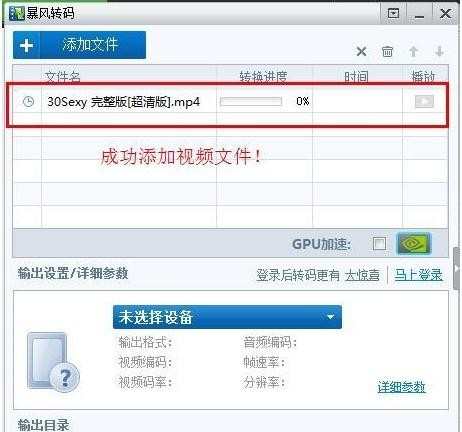
接下来将会自动弹出用来设置转换后的格式,即输出格式。也可以手动点击显示出设置界面。如图所示:
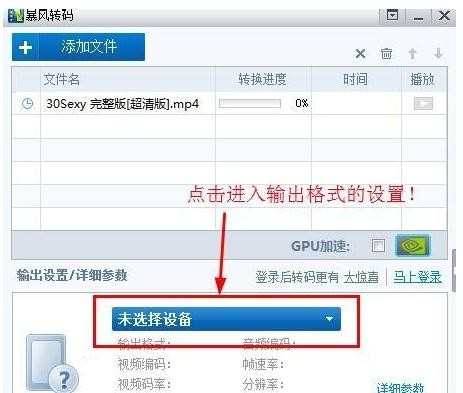
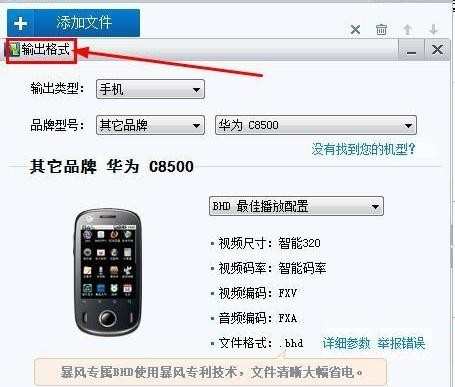
可以看到设置界面中可以设置想要的设备类型、视频文件格式等等,以完成较好的转换效果!根据自己想要的设置进行设置以后,点击下方的“确定”完成设置!
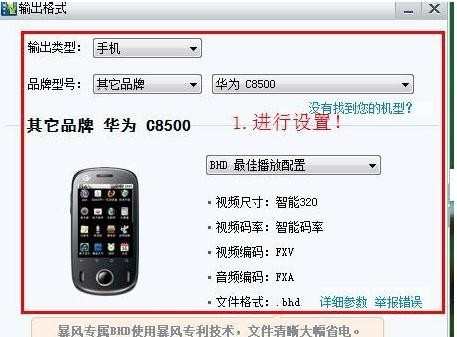
接下来将返回到原来的转换界面,点击下方的“浏览”或是手动输入文件夹,便可完成对输出文件存放位置的设置了。
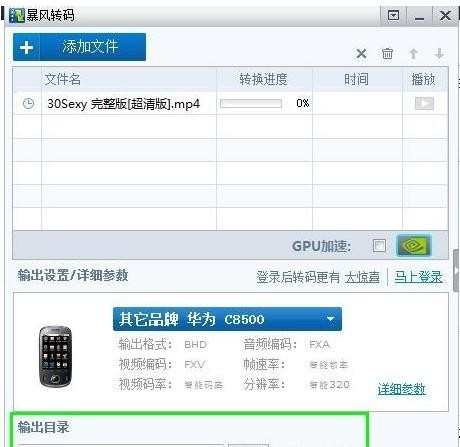
这些都设置好了以后,点击下方的“开始”便可开始转换了,可以看到转换的进度,同时还可以对转换进行暂停等等操作。
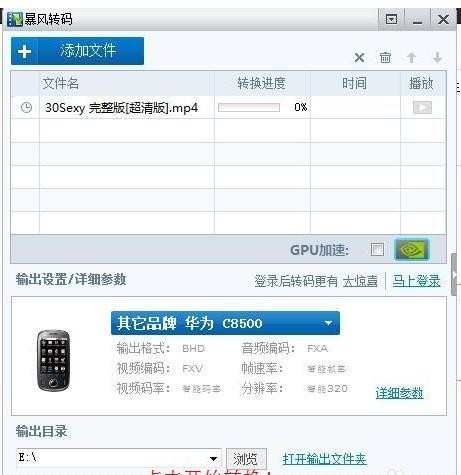
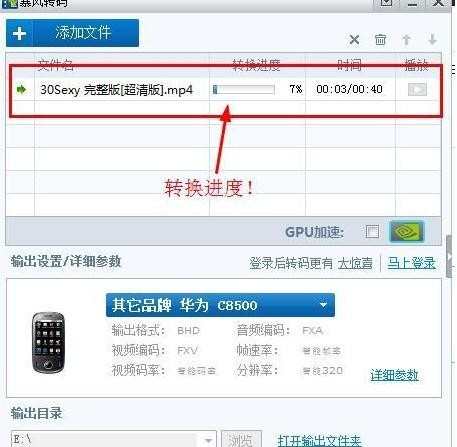
过一段时间,转换便完成了!点击可以查看转换后的视频文件,如图所示:
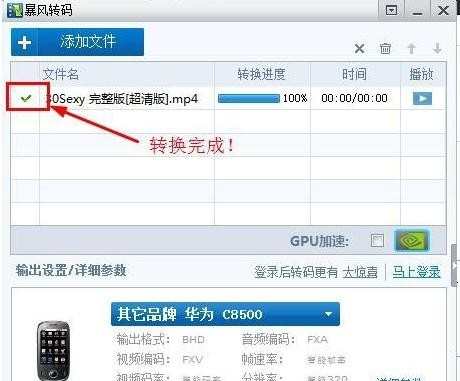
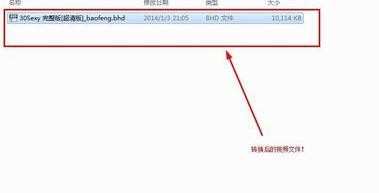
通过以上的步骤便可使用暴风影音的转码功能完成对视频的格式转换了!
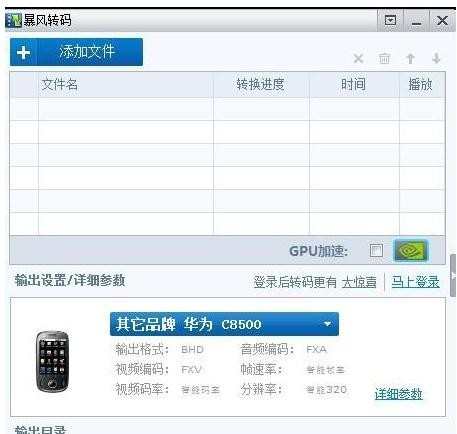
END

怎么用暴风影音转换视频格式的评论条评论